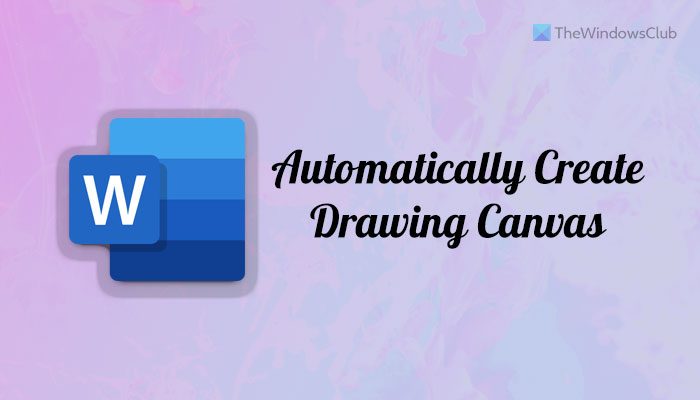Se você deseja criar automaticamente uma tela de desenho no Word, veja como fazer isso. É possível criar a tela de desenho no Word ao inserir AutoFormas com a ajuda da configuração interna, Editor de Diretiva de Grupo Local e Editor do Registro.
Como criar automaticamente uma tela de desenho no Word
Para criar automaticamente uma tela de desenho no Word, siga estas etapas:
Abra o Word no seu PC.Clique em Opções.Vá para a guia Avançado.Marque a caixa de seleção Criar tela de desenho automaticamente ao inserir AutoFormas .Clique o botão OK.
Para saber mais sobre essas etapas, continue lendo.
Primeiro, você precisa abrir o painel Opções do Word. Para isso, abra o Microsoft Word no seu computador e clique no menu Opções .
Em seguida, vá para a guia Avançado e encontre a Crie uma tela de desenho automaticamente ao inserir a configuração AutoFormas .
Você precisa marcar esta caixa de seleção para ativar a funcionalidade no Word. Por fim, clique no botão OK para salvar a alteração.
Como criar uma tela de desenho automaticamente no Word usando a Política de Grupo
Para criar uma tela de desenho automaticamente no Word usando a Política de Grupo, siga estas etapas:
Pressione Win+R para abrir o prompt Executar. Digite gpedit.msc e clique no botão OK . Navegue até Avançado na Configuração do usuário.Clique duas vezes em Criar tela de desenho automaticamente ao inserir Configuração AutoFormas.Escolha a opção Ativado.Clique no botão OK .Reinicie o aplicativo Microsoft Word.
Vamos conferir essas etapas em detalhes.
Para começar, você precisa abrir o Editor de política de grupo local em seu computador. Para isso, pressione Win+R para abrir o prompt Executar, digite gpedit.msc e clique no botão OK .
Em seguida, navegue até o seguinte caminho:
Configuração do usuário > Modelos administrativos > Microsoft Word 2016 > Opções do Word > Avançado
Aqui você pode ver uma configuração chamada Criar tela de desenho automaticamente ao inserir AutoFormas
forte>. Você precisa clicar duas vezes nessa configuração e escolher a opção Ativado .
Por fim, clique no botão OK para salvar a alteração e reinicie o aplicativo Microsoft Word para aplicar a alteração.
Como criar uma tela de desenho automaticamente no Word usando o Registro
Para criar uma tela de desenho automaticamente no Word usando o Registro, siga estas etapas:
Pesquise regedit e clique no resultado da pesquisa.Clique no botão Sim .Navegue para escritório > 16.0 em HKCU.Clique com o botão direito do mouse em 0 > Novo > Digite e nomeie como palavra.Clique com o botão direito do mouse em palavra > Novo > Digite e nomeie como opções.Clique com o botão direito do mouse em opções > Novo > Valor DWORD (32 bits). Defina o nome como autocreatecanvas.Clique duas vezes nele e defina os dados do valor como 1.Clique no botão OK .Reinicie seu computador.
Vamos nos aprofundar nestas etapas para saber mais.
Para começar , pesquise regedit na caixa de pesquisa da barra de tarefas, clique no resultado da pesquisa individual e clique no botão Sim para abrir o Editor do Registro.
Em seguida, navegue até este caminho:
HKEY_CURRENT_USER\Software\Policies\Microsoft\office\16.0
Clique com o botão direito do mouse em 16.0 > New > Key e nomeie-a como word >.
Em seguida, repita as mesmas etapas para criar outra subchave na palavra chave e nomeie-a como opções.
Clique com o botão direito do mouse em opções > Novo > Valor DWORD (32 bits) e defina o nome como autocreatecanvas.
Clique duas vezes nele para definir os dados do valor como 1 e clique no botão OK .
Em seguida, feche todas as janelas e reinicie o computador.
Como inserir um desenho em uma tela no Word?
Como inserir um desenho em uma tela no Word?
h3>
h3>
Para inserir um desenho em uma tela no Word, primeiro você precisa adicionar uma nova tela. Para fazer isso, clique no ícone Formas e selecione a opção Nova tela de desenho . Depois disso, você pode desenhar dentro da tela usando a ferramenta Desenhar no Word.
Como removo a tela de desenho no Word?
Remover uma tela de desenho é bastante simples no Word. Existem basicamente duas maneiras de excluir a tela de desenho. Primeiro, você pode selecioná-lo e pressionar o botão Excluir no teclado. Segundo, você pode colocar o cursor do mouse ao lado da tela e pressionar o botão Backspace no teclado.
Isso é tudo! Espero que este guia tenha ajudado.
Leia: Como ativar ou desativar o LinkedIn Resume Assistant no Word.